首页 / 技巧
WPS表格如何快速删除空行 WPS表格快速删除空行方法【详解】
2023-09-23 06:07:00

WPS 表格如何快速删除空行?WPS表格快速删除空行的方法步骤是什么?很多用户们在使用表格的时候想要快速删除多余的空行,但是不知道该怎么操作,下面小编就为大家来介绍一下WPS表格如何快速删除空行的相关内容,一起来看看吧。
WPS表格怎么快速删除空行
1、首先全选表格中包含空行的内容区域,直接用 键盘 快捷键Ctrl+G组合调出“定位”对话框。
2、在“定位”对话框的“选择”列表中找到带复选框的“空值”选项,点击复选框选中“空值”,点击“定位”按钮。
3、可以看到,选区中的空白行已经全部被选中,而且显示为浅绿色状态。
4、右键点击选中的空白行,弹出菜单后找到“删除”选项,鼠标移动到“删除”后面三角形按钮上,弹出删除的子菜单,这里点选“按行”。
5、可以看到,所有分布在内容之间的空白行同时被删除掉了,非常快捷!
以上就是WPS表格如何快速删除空行的全部内容了,想要了解更多资讯,敬请关注 IT百科 !
最新内容
相关内容
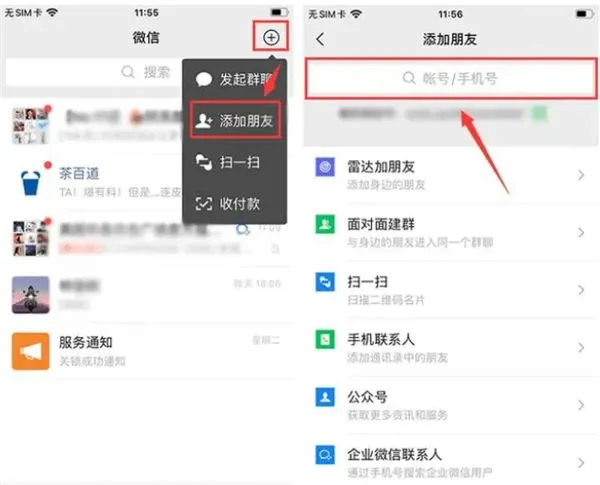
微信如何找回删除的好友 微信找回
微信如何找回删除的好友 微信找回删除的好友方法【详解】,好友,添加,微信,删除,找回,点赞,软件资讯,添加好友, 微信是大家每天都在使用
小米手机定位服务怎么打开 小米手
小米手机定位服务怎么打开 小米手机定位服务【详解】,定位,小米手机,设置,选项,定位服务,点击进入,服务,位置服务, 现在很多手机软件都
qq聊天记录删除了怎么恢复
qq聊天记录删除了怎么恢复,聊天记录,删除,怎么恢复,备份,方法,文件,点击,数据,qq聊天记录删除了怎么恢复 很多时候我们都会用到QQ来发送
微信怎么给朋友发送定位 微信给朋
微信怎么给朋友发送定位 微信给朋友发送定位方法【详解】,发送,点击,微信,定位,微信怎么,方法,虚拟定位,位置, 微信怎么给朋友发送 虚拟
苹果手机丢了怎么找回 iphone丢失
苹果手机丢了怎么找回 iphone丢失定位教程【详解】,定位,丢失,苹果手机,教程,找回,方法,手机丢了怎么,用户, 苹果手机是自带定位系统的,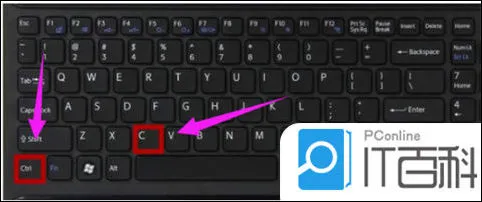
电脑如何复制粘贴 电脑快速复制粘
电脑如何复制粘贴 电脑快速复制粘贴快捷键介绍【详解】,复制粘贴,快捷键,复制,文字,快速,文档,键盘,粘贴, 在电脑的日常使用中,复制粘贴
qq聊天记录删除了怎么恢复
qq聊天记录删除了怎么恢复,聊天记录,删除,怎么恢复,备份,方法,文件,点击,数据,qq聊天记录删除了怎么恢复 很多时候我们都会用到QQ来发送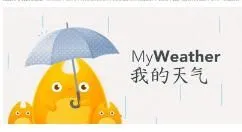
我的天气如何修改城市定位 我的天
我的天气如何修改城市定位 我的天气修改城市定位操作步骤【教程】,我的天气,定位,修改,点击,推送,设置,右下角,好用, 我的天气是一个好
手机上怎么恢复删除的qq好友 qq恢
手机上怎么恢复删除的qq好友 qq恢复误删好友的方法【详解】,好友,恢复,误删,方法,点击,删除,恢复删除,手机上, QQ好友的添加与删除,太正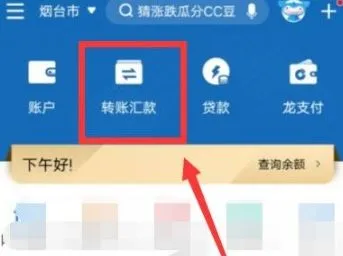
建设银行手机app怎么删除账户明细
建设银行手机app怎么删除账户明细 建设银行手机app删除账户明细方法【详解】,删除,点击,账户,选项,方法,转账,手机软件,界面, 建设 银行
拼多多怎么删除评价 拼多多删除评
拼多多怎么删除评价 拼多多删除评价教程【详解】,评价,删除,拼多多,点击,怎么删除,教程,评论,订单, 有的小伙伴在拼多多进行评价过后,想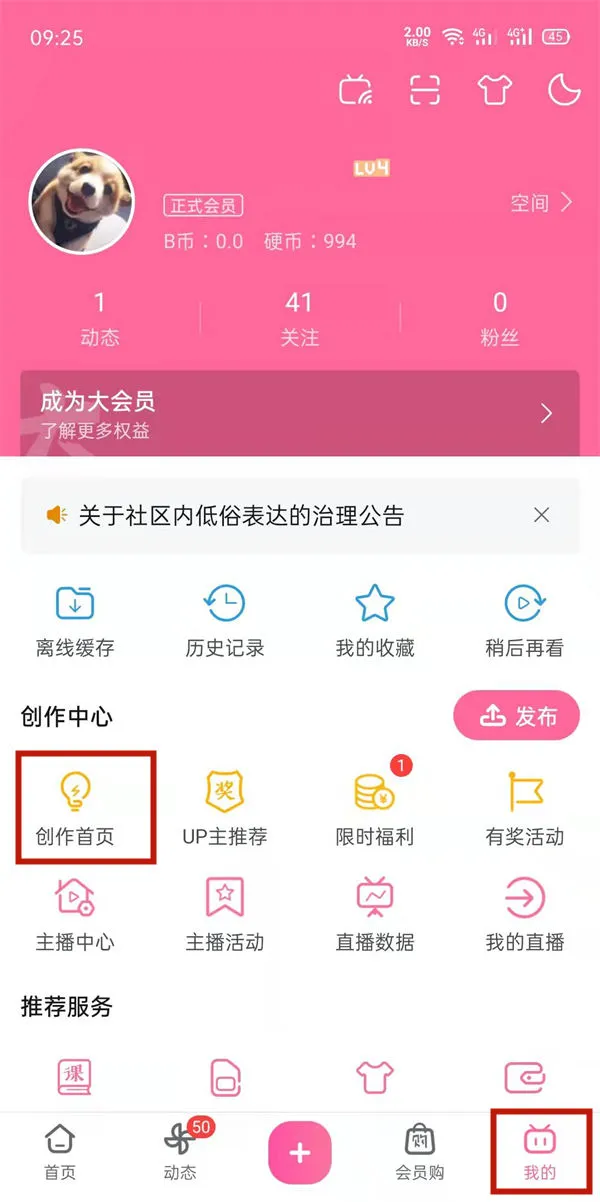
哔哩哔哩如何删除弹幕 哔哩哔哩删
哔哩哔哩如何删除弹幕 哔哩哔哩删除弹幕方法【详解】,弹幕,删除,哔哩哔哩,发送,点击,如何删除,首页,手机软件, 哔哩哔哩是一款可以发送






